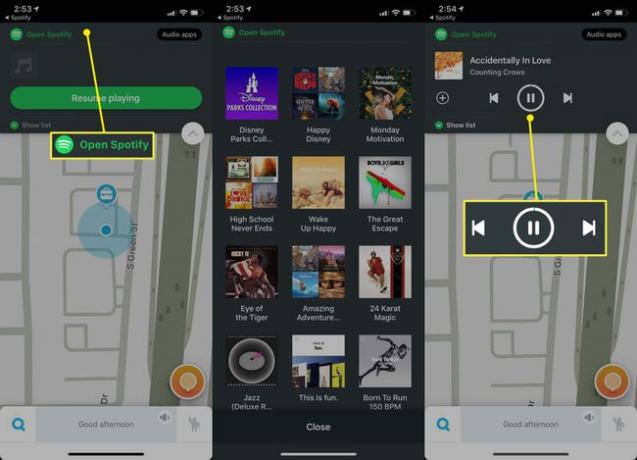Как использовать Waze для воспроизведения Spotify
Имея приложение для навигации вроде Waze очень удобно, как и потоковая передача музыки через Spotify. Вместо того, чтобы два приложения конкурировали друг с другом за доминирование звука, вы можете связать свои учетные записи Waze и Spotify, чтобы иметь упрощенный (и безопасный) контроль Spotify в приложении Waze.

Как настроить интеграцию Spotify и Waze
Вот как (безопасно) управлять Spotify из приложения Waze.
Загрузите и войдите в приложения Waze и Spotify.
Запустите Spotify, затем выберите Дом в нижнем левом углу.
Нажмите механизм в правом верхнем углу, чтобы открыть настройки Spotify.
-
Выбирать Социальное, затем включите Waze Навигация.
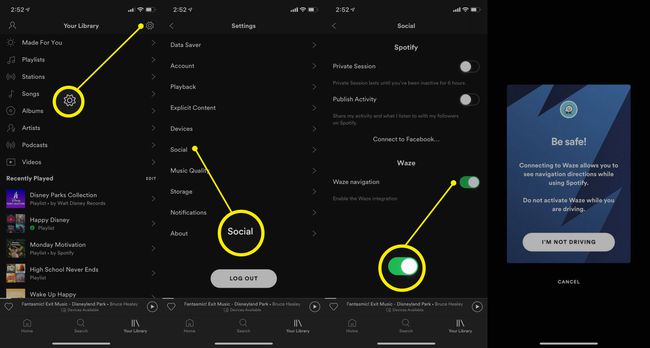
Spotify в Waze разработан таким образом, что вы можете просматривать контент, только когда ваш автомобиль неподвижен или если вы сообщаете приложению, что являетесь пассажиром. Вы можете обойти это, перейдя непосредственно в приложение Spotify, но лучше не спускать глаз с дороги.
Появится синий баннер с предложением перейти в приложение Waze. Если вы согласны, Waze запустится и спросит, хотите ли вы подключить Waze к своей учетной записи Spotify. Выбирать
Хорошо, и на вашей карте Waze появится плавающий значок Spotify.
Как связать Waze и Spotify с помощью приложения Waze
Вы также можете связать Waze и Spotify из приложения Waze. Вот как:
Откройте Waze и выберите Лупа в левом нижнем углу, затем выберите значок передач в левом верхнем углу, чтобы открыть настройки Waze.
Прокрутите вниз и выберите Аудиоплеер.
-
Здесь вы сможете включить или выключить значок плавающей карты аудиоплеера, решить, хотите ли вы получать уведомления о следующих песнях, и разрешить различным аудиоплеерам (включая Spotify) доступ к Waze. Переключить Spotify на На и теперь вы должны увидеть плавающий значок Spotify (зеленая точка) на карте Waze.
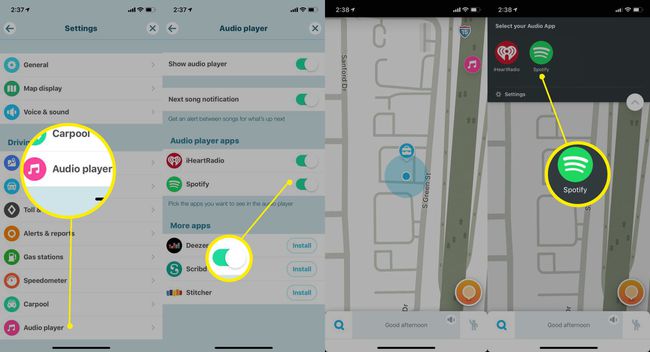
-
Выбирать Spotify, чтобы открыть упрощенное меню Spotify прямо в Waze, что позволит вам быстро просмотреть список станций, а также пропустить, перемотать назад или приостановить вашу текущую песню.